刚开始使用visionPro学习的时候一般是用的图片,大家发现很简单嘛,等用相机或者多张不同图片实验时就会发现怎么这里不对那里不对。比如我们今天要讲的VisionPro设置寻找图像特征跟随效果,其实在前面的教程中,我已经提及到了如何设置图像旋转后的特征寻找方法,可能大家没注意,昨天有位用户问到这个问题,今天专门写一篇文章教大家如何处理图像特征有旋转位移变化后的搜索区域跟随问题。
旋转缩放问题
首先打开visionPro,使用一张图片,我这里还是用以前的图片,再从工具箱中拖出pam特征模板匹配工具,打开pma工具我们可以看到如下设置界面。
在运行参数标签页,有两个设置项,一个是角度另一个是缩放。顾名思义,我就不解释了。点击中间的左右箭头旋转设置方式,我们一般使用角度上下限方式设置。比如,填上-180到180就是360°旋转匹配,即使图像反了,pma工具也能正常识别。缩放也是一样的道理,放大缩小都能匹配。
特征跟随设置
跟随设置前面也说过的,我们找到特征后,需要把特征所在的图像坐标给我们的识别工具,比如卡尺、找圆工具等。这些工具会根据pma提供的特征所在坐标进行识别,如果特征偏离太远,又没有传递特征坐标,那么工具将默认为训练时使用的坐标,也就出现大家所说的图像不跟随现象了。
设置方式就如上图所示,很简单,拖动几条线即可。这里需要说一下cogfixturetool工具的作用,前面也有提到过。该工具将在图像上建立坐标系,并返回带有该坐标系的图像,后面的工具使用时可以选择该工具建立的坐标系进行识别。注意:图像特征所在位置会被特殊处理,方便后面工具使用!
仔细观察就会发现,上图所示的跟随线条两段链接的参数是有寓意的,translationX对应translationX,一一对应!
注意:建议使用GetPose()传递到UnfixturedFromFixturedTransform,效果一样的。
VisionPro设置寻找图像特征跟随效果教程就到这里,有问题留言告诉我,我会及时处理。
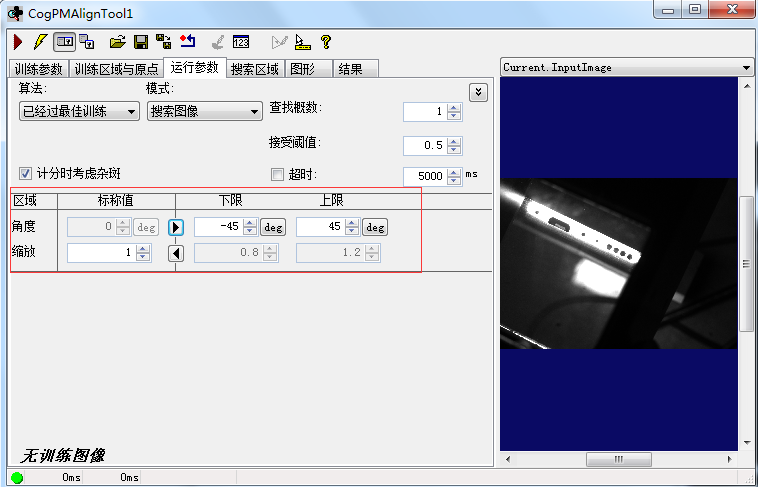

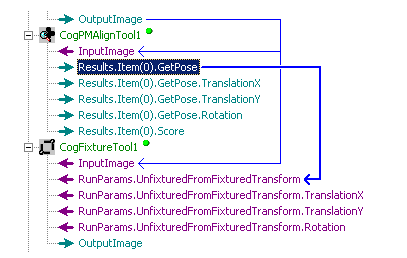





评论 (2)
比如之前坐标原点是左上角0,0 现在坐标原点变成了匹配的图像特征中心x,y的仿射关系?
麻烦解释一下